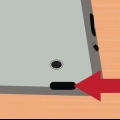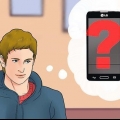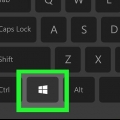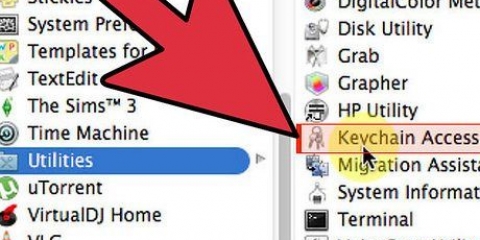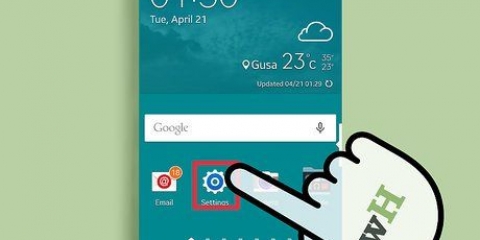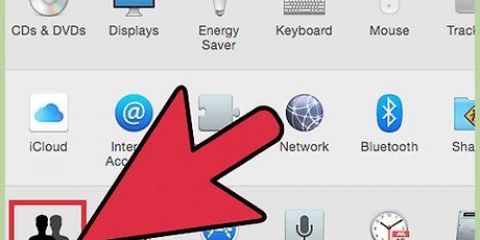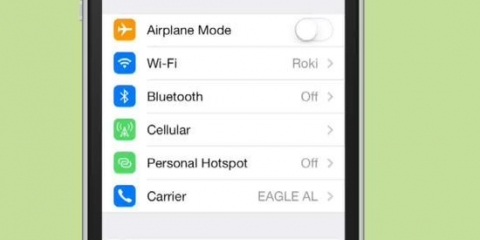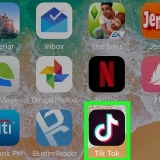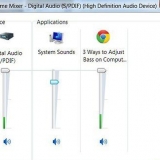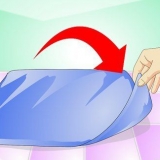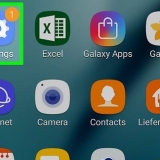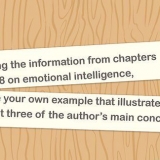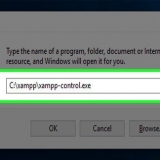Tænd en mac-computer
Indhold
Det er normalt meget nemt at tænde for din Mac, men nogle gange kan det blive lidt kompliceret. Hvis din Mac ikke starter korrekt, er der flere løsninger, som du kan prøve, før du ringer til teknisk support.
Trin
Metode 1 af 5: MacBook og MacBook Pro

1. Find tænd/sluk-knappen. Dette kan findes i øverste højre hjørne af tastaturet. Tænd/sluk-knappen kan være en tast på tastaturet eller en separat knap.

2. Tryk på tænd/sluk-knappen. Du skal muligvis holde den nede i et stykke tid. Mac bør tænde eller vågne fra dvale. Når Mac`en starter op, vil du høre Apple-lyden. De fleste tænd/sluk-knapper lyser, når computeren er tændt.
Løs problemet
 1. Sæt den bærbare computer i stikkontakten. Hvis dit batteri er tomt, vil den bærbare computer ikke tænde. Sæt den i stikkontakten for at se, om du kan tænde den.
1. Sæt den bærbare computer i stikkontakten. Hvis dit batteri er tomt, vil den bærbare computer ikke tænde. Sæt den i stikkontakten for at se, om du kan tænde den. 2. Udfør en SMC-nulstilling for en MacBook med et fast batteri. Hvis System Management Controller (SMC) vakler, kan det forhindre din computer i at starte. Hvis din MacBook har et løst batteri, skal du fortsætte til næste trin.
2. Udfør en SMC-nulstilling for en MacBook med et fast batteri. Hvis System Management Controller (SMC) vakler, kan det forhindre din computer i at starte. Hvis din MacBook har et løst batteri, skal du fortsætte til næste trin.- Slut MacBook til en strømkilde.
- Hold venstre Shift + Control + Option nede.
- Tryk på tænd/sluk-knappen, og slip alle knapper på samme tid (inklusive tænd/sluk-knappen) . Du skal muligvis bruge begge hænder til dette.
- Tryk på tænd/sluk-knappen for at tænde computeren igen.
 3. Udfør en SMC-nulstilling for en MacBook med et løst batteri. Hvis System Management Controller (SMC) vakler, kan det forhindre din computer i at starte.
3. Udfør en SMC-nulstilling for en MacBook med et løst batteri. Hvis System Management Controller (SMC) vakler, kan det forhindre din computer i at starte. - Tag den bærbare computer ud af strømforsyningen.
- Fjern batteriet fra bagsiden af den bærbare computer.
- Tryk og hold tænd/sluk-knappen nede i 5 sekunder eller mere.
- Sæt batteriet i igen, og tænd for MacBook.

- Tryk på tænd/sluk-knappen.
- Tryk og hold Cmd + Opt + P + R nede, umiddelbart efter du har tændt for computeren.
- Hold Cmd + Opt + P + R nede, indtil du hører startlyden to gange hørt.

4. Nulstil systemindstillinger (PRAM). Parameter Random Access Memory (PRAM) er et lille stykke hukommelse i din Mac, der gemmer forskellige systemindstillinger. Hvis det bliver ødelagt, tænder din computer muligvis ikke længere.
5. Fjern nyligt installeret RAM. Hvis du for nylig har opgraderet RAM, kan det være, at de nye moduler er problemet. Udskift de nye moduler med de gamle, og se om din computer starter op igen.
Se instruktionerne for detaljerede instruktioner om, hvordan du udskifter RAM i din MacBook.

6. Kontakt Apple Support. Hvis du ikke kan tænde din Mac, skal du kontakte Apple Support for at få en tekniker til at se på din computer. Komponenter kan være defekte, hvilket forhindrer start.
Metode 2 af 5: iMac

1. Find tænd/sluk-knappen. Tænd/sluk-knappen er placeret på bagsiden af skærmen, nederst til venstre (set forfra).

2. Tryk på tænd/sluk-knappen. Mac`en bør starte eller vågne op fra dvale. Når Mac`en starter op, vil du høre Apple-lyden. De fleste tænd/sluk-knapper lyser, når computeren er tændt.
Løs problemet
 1. Dobbelttjek dit strømkabel. Sørg for, at den er tilsluttet korrekt til både stikkontakten og computeren. Prøv om nødvendigt en anden stikkontakt.
1. Dobbelttjek dit strømkabel. Sørg for, at den er tilsluttet korrekt til både stikkontakten og computeren. Prøv om nødvendigt en anden stikkontakt. 2. Prøv et andet strømkabel. Det kan være, at dit strømkabel er i stykker, så din computer ikke vil tænde.
2. Prøv et andet strømkabel. Det kan være, at dit strømkabel er i stykker, så din computer ikke vil tænde. 3. Tag alle enheder ud, og prøv at genstarte din Mac. Defekte perifere enheder kan også forårsage bootfejl.
3. Tag alle enheder ud, og prøv at genstarte din Mac. Defekte perifere enheder kan også forårsage bootfejl.
- Frakobl strømkablet fra bagsiden af iMac.
- Vent venligst mindst 15 sekunder.
- Tilslut kablet igen.
- Vent yderligere 5 sekunder, og prøv derefter at tænde for computeren igen.

- Tryk på tænd/sluk-knappen.
- Tryk og hold Cmd + Opt + P + R nede, umiddelbart efter du har tændt for computeren.
- Hold Cmd + Opt + P + R nede, indtil du hører startlyden to gange hørt.

4. Udfør en SMC-nulstilling. Hvis System Management Controller (SMC) vakler, kan det forhindre din computer i at starte.
5. Nulstil systemindstillinger (PRAM). Parameter Random Access Memory (PRAM) er et lille stykke hukommelse i din Mac, der gemmer forskellige systemindstillinger. Hvis dette bliver ødelagt, tænder din computer muligvis ikke længere.
6. Fjern nyligt installeret RAM. Hvis du for nylig har opgraderet RAM, kan det være, at de nye moduler er problemet. Udskift de nye moduler med de gamle, og se om din computer starter op igen.
Se instruktionerne for detaljerede instruktioner om, hvordan du udskifter iMac RAM.

7. Kontakt Apple Support. Hvis du ikke kan få din Mac til at tænde, skal du kontakte Apple Support for at få en tekniker til at se på din computer. Komponenter kan være defekte, hvilket forhindrer opstart.
Metode 3 af 5: Mac Pro Desktop

1. Find tænd/sluk-knappen. Tænd/sluk-knappen kan findes på fronten af kabinettet, over USB-portene.

2. Tryk på tænd/sluk-knappen. Mac`en bør starte eller vågne op fra dvale. Når Mac`en starter op, vil du høre Apple-lyden. De fleste tænd/sluk-knapper lyser, når computeren er tændt.
Løs problemet
 1. Dobbelttjek dit strømkabel. Sørg for, at ledningen er tilsluttet korrekt til både stikkontakten og computeren. Prøv om nødvendigt en anden stikkontakt.
1. Dobbelttjek dit strømkabel. Sørg for, at ledningen er tilsluttet korrekt til både stikkontakten og computeren. Prøv om nødvendigt en anden stikkontakt. 2. Prøv et andet strømkabel. Det kan være, at dit strømkabel er i stykker, så din computer ikke vil tænde.
2. Prøv et andet strømkabel. Det kan være, at dit strømkabel er i stykker, så din computer ikke vil tænde. 3. Tag alle enheder ud, og prøv at genstarte din Mac. Defekte perifere enheder kan også forårsage bootfejl.
3. Tag alle enheder ud, og prøv at genstarte din Mac. Defekte perifere enheder kan også forårsage bootfejl.
- Frakobl strømkablet fra bagsiden af iMac.
- Vent venligst mindst 15 sekunder.
- Tilslut kablet igen.
- Vent yderligere 5 sekunder, og prøv derefter at tænde for computeren igen.

- Tryk på tænd/sluk-knappen.
- Tryk og hold Cmd + Opt + P + R nede, umiddelbart efter du har tændt for computeren.
- Hold Cmd + Opt + P + R nede, indtil du hører startlyden to gange hørt.

4. Udfør en SMC-nulstilling. Hvis System Management Controller (SMC) vakler, kan det forhindre din computer i at starte.
5. Nulstil systemindstillinger (PRAM). Parameter Random Access Memory (PRAM) er et lille stykke hukommelse i din Mac, der gemmer forskellige systemindstillinger. Hvis dette bliver ødelagt, tænder din computer muligvis ikke længere.
6. Fjern nyligt installeret RAM. Hvis du for nylig har opgraderet RAM, kan det være, at de nye moduler er problemet. Udskift de nye moduler med de gamle, og se om din computer starter op igen.
Se how-to for detaljerede instruktioner om, hvordan du udskifter RAM i din Mac Pro Desktop.

7. Kontakt Apple Support. Hvis du ikke kan få din Mac til at tænde, skal du kontakte Apple Support for at få en tekniker til at se på din computer. Komponenter kan være defekte, hvilket forhindrer opstart.
Metode 4 af 5: Mac Mini

1. Find tænd/sluk-knappen. Tænd/sluk-knappen er placeret på bagsiden af enheden, yderst til højre (set forfra).

2. Tryk på tænd/sluk-knappen. Mac`en bør starte eller vågne op fra dvale. Når Mac`en starter op, vil du høre Apple-lyden. De fleste tænd/sluk-knapper lyser, når computeren er tændt.
Løs problemet
 1. Dobbelttjek dit strømkabel. Sørg for, at den er tilsluttet korrekt til både stikkontakten og computeren. Prøv om nødvendigt en anden stikkontakt.
1. Dobbelttjek dit strømkabel. Sørg for, at den er tilsluttet korrekt til både stikkontakten og computeren. Prøv om nødvendigt en anden stikkontakt. 2. Prøv et andet strømkabel. Det kan være, at dit strømkabel er i stykker, så din computer ikke vil tænde.
2. Prøv et andet strømkabel. Det kan være, at dit strømkabel er i stykker, så din computer ikke vil tænde. 3. Tag alle enheder ud, og prøv at genstarte din Mac. Defekte perifere enheder kan også forårsage bootfejl.
3. Tag alle enheder ud, og prøv at genstarte din Mac. Defekte perifere enheder kan også forårsage bootfejl.
- Frakobl strømkablet fra bagsiden af iMac.
- Vent venligst mindst 15 sekunder.
- Tilslut kablet igen.
- Vent yderligere 5 sekunder, og prøv derefter at tænde for computeren igen.

- Tryk på tænd/sluk-knappen.
- Tryk og hold Cmd + Opt + P + R nede, umiddelbart efter du har tændt for computeren.
- Hold Cmd + Opt + P + R nede, indtil du hører startlyden to gange hørt.

4. Udfør en SMC-nulstilling. Hvis System Management Controller (SMC) vakler, kan det forhindre din computer i at starte.
5. Nulstil systemindstillinger (PRAM). Parameter Random Access Memory (PRAM) er et lille stykke hukommelse i din Mac, der gemmer forskellige systemindstillinger. Hvis dette bliver ødelagt, tænder din computer muligvis ikke længere.
6. Fjern nyligt installeret RAM. Hvis du for nylig har opgraderet RAM, kan det være, at de nye moduler er problemet. Udskift de nye moduler med de gamle, og se om din computer starter op igen.
Se how-to for detaljerede instruktioner om, hvordan du udskifter RAM i din Mac Mini.

7. Kontakt Apple Support. Hvis du ikke kan få din Mac til at tænde, skal du kontakte Apple Support for at få en tekniker til at se på din computer. Komponenter kan være defekte, hvilket forhindrer opstart.
Metode 5 af 5: eMac

1. Find tænd/sluk-knappen. Knappen kan findes på højre side af skærmen, bag rækken af input.

2. Tryk på tænd/sluk-knappen. Mac`en bør starte eller vågne op fra dvale. Når Mac`en starter op, vil du høre Apple-lyden. De fleste tænd/sluk-knapper lyser, når computeren er tændt.
Løs problemet
 1. Dobbelttjek dit strømkabel. Sørg for, at den er tilsluttet korrekt til både stikkontakten og computeren. Prøv om nødvendigt en anden stikkontakt.
1. Dobbelttjek dit strømkabel. Sørg for, at den er tilsluttet korrekt til både stikkontakten og computeren. Prøv om nødvendigt en anden stikkontakt. 2. Prøv et andet strømkabel. Det kan være, at dit strømkabel er i stykker, så din computer ikke vil tænde.
2. Prøv et andet strømkabel. Det kan være, at dit strømkabel er i stykker, så din computer ikke vil tænde. 3. Tag alle enheder ud, og prøv at genstarte din Mac. Defekte perifere enheder kan også forårsage bootfejl.
3. Tag alle enheder ud, og prøv at genstarte din Mac. Defekte perifere enheder kan også forårsage bootfejl.
- Tryk på tænd/sluk-knappen.
- Tryk og hold Cmd + Opt + P + R nede, umiddelbart efter du har tændt for computeren.
- Hold Cmd + Opt + P + R nede, indtil du hører startlyden to gange hørt.

- Se listen over eMac-modeller og instruktioner om, hvordan du finder dit serienummer.
- Hvis dit serienummer er det samme som `eMac (USB 2.0)` kategori, så er der en god chance for, at du lider af dette problem.

4. Nulstil systemindstillinger (PRAM). Parameter Random Access Memory (PRAM) er et lille stykke hukommelse i din Mac, der gemmer forskellige systemindstillinger. Hvis dette bliver ødelagt, tænder din computer muligvis ikke længere.
5. Hvis din eMac holder op med at fungere, skal du overveje en ny enhed. eMacs er kendt for at have hardwareproblemer, der ikke længere repareres gratis. Omkostningerne ved en reparation er ofte højere end værdien af computeren.
6. Kontakt Apple Support. Hvis du ikke kan få din Mac til at tænde, skal du kontakte Apple Support for at få en tekniker til at se på din computer. Komponenter kan være defekte, hvilket forhindrer opstart.
Artikler om emnet "Tænd en mac-computer"
Оцените, пожалуйста статью
Populær